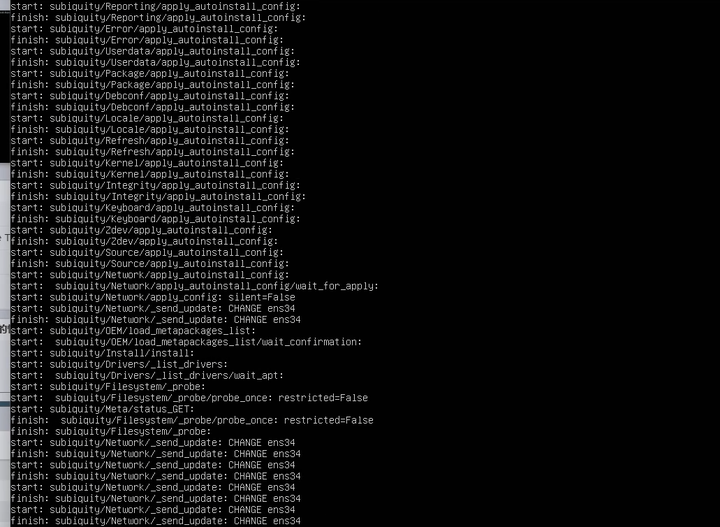视频详细教程
准备工具
SSH远程连接工具
软碟通(ISO修改工具)
下载默认无人值守文件
进入/var/log/installer/目录下载autoinstall-user-data 文件,然后重命名user-data
修改无人值守文件
可参考官方文档给出的配置参数项
推荐修改项目
镜像源
mirror-selection:
primary:
- uri: http://mirrors.aliyun.com/ubuntu/ # 修改为合适的镜像源登录信息以及主机名称
identity:
# 主机名称
hostname: esxivm
# 密码 必须使用SHA-512加密算法
password: $6$rounds=4096$RiF02tKVFQfhDzfC$vCdWs8Q5IAPSClY4eNaWlyAVrPLNONxlSOA4D0V2H
realname: esxivm
# 账户名
username: esxivm修改时区
timezone: "Asia/Shanghai"调整磁盘,将系统盘全部划分到系统根目录(直接复制下面配置项目)
storage:
layout:
name: direct
config:
- path: /dev/sda
ptable: gpt
wipe: superblock-recursive
type: disk
id: disk-sda
- device: disk-sda
size: 100%FREE
type: partition
id: partition-0
- fstype: ext4
volume: partition-0
type: format
id: format-0
- path: /
device: format-0
type: mount
id: mount-0修改原版ISO镜像
创建一
meta-data文件,内容为空,不需要后缀名!修改ISO镜像内的
boot/grub/grub.cgf文件启动菜单文件,打开文件找到linux /casper/vmlinuz autoinstall在这个末尾空一格添加一个ds='nocloud;s=/cdrom/' ---记得保留末尾三个短横线,最后修改效果如下
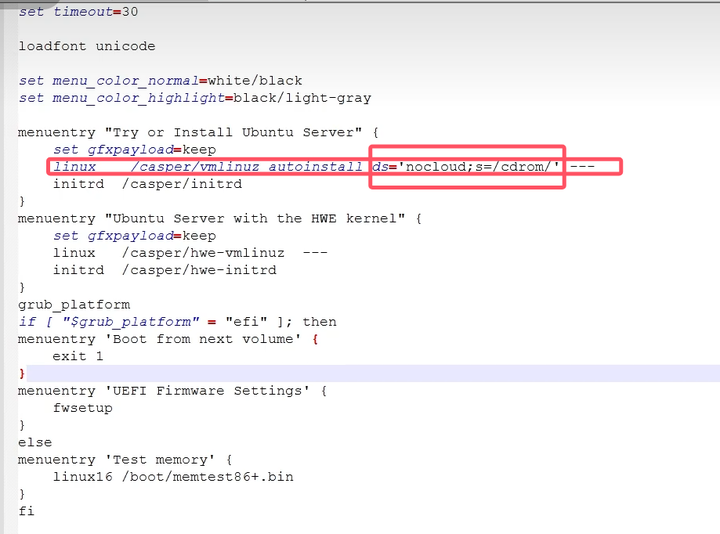
将编辑好的文件重新上传到原有目录选择替换即可
把
meta-data和修改后的user-data文件放到ISO的根目录
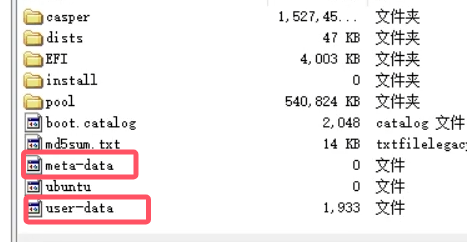
保存修改后的镜像
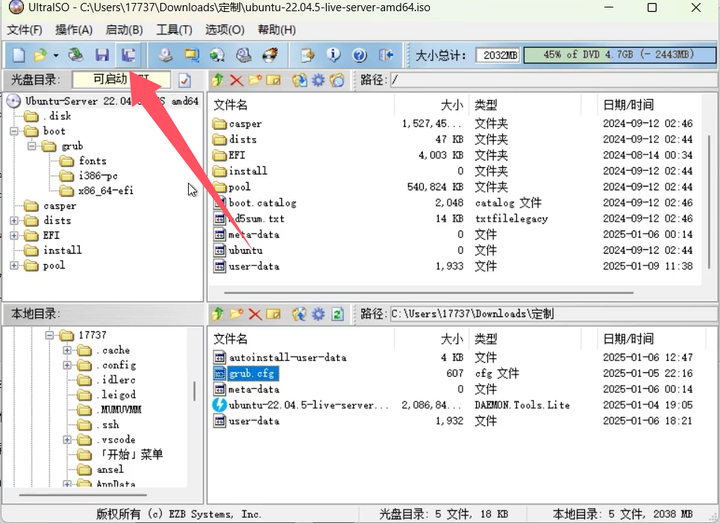
结尾
然后将修改后的镜像可以使用虚拟机安装一遍看看在安装过程中是否出现报错,正常来讲如果成功进入无人值守安装阶段是不会出现GUI,效果如下。